Устранить Recuva не удается определить тип файловой системы (ошибка)
Recuva может показать, что не может определить ошибку типа файловой системы, если восстанавливаемый диск находится в состоянии необработанных данных. Более того, временный сбой в модулях хранения также может вызвать проблему. Проблема возникает, когда пользователь пытается восстановить файлы с накопителя, но отображается следующее сообщение:
Recuva не может определить тип файловой системы
Программы для Windows, мобильные приложения, игры - ВСЁ БЕСПЛАТНО, в нашем закрытом телеграмм канале - Подписывайтесь:)
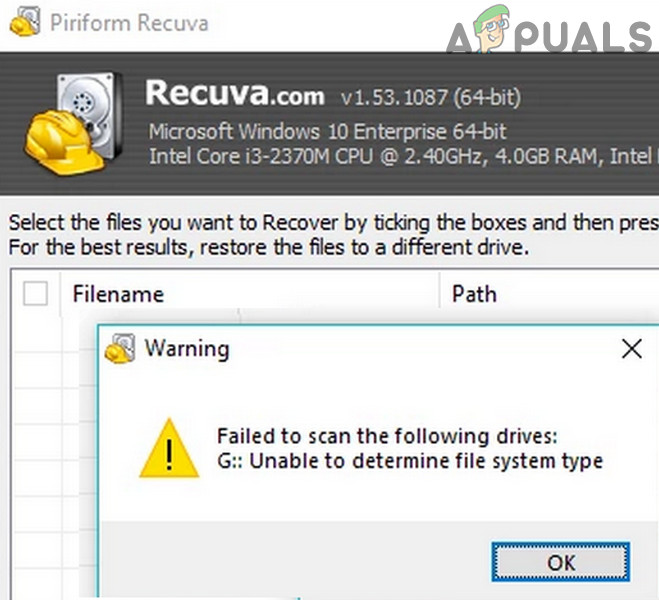 Recuva не может определить тип файловой системы
Recuva не может определить тип файловой системы
Прежде чем приступить к поиску решений, имейте в виду, что Recuva (и многие другие приложения для восстановления) могут быть не в состоянии восстановить данные с диска, зашифрованного с помощью BitLocker.
1. Отключите и снова подключите накопитель.
Приложение Recuva может отображать сообщение об ошибке «Невозможно определить тип файловой системы» при восстановлении данных с диска из-за временного сбоя модулей хранения, а отключение / повторное подключение диска может решить проблему Recuva Unable to Determine Type Type.
- Выйдите из Recuva и щелкните правой кнопкой мыши Windows.
- Теперь откройте «Управление дисками» и щелкните правой кнопкой мыши диск.
 Открыть управление дисками
Открыть управление дисками - Затем выберите «Изменить букву диска и пути».
 Открыть Изменить букву диска и пути
Открыть Изменить букву диска и пути - Теперь выберите «Удалить» и, как только диск будет отключен, отсоедините его от системы.
 Удалите букву диска с запоминающего устройства
Удалите букву диска с запоминающего устройства - Затем перезагрузите компьютер и после перезагрузки откройте Управление дисками (как описано выше).
- Теперь щелкните диск правой кнопкой мыши и выберите «Изменить букву диска и пути».
- Затем нажмите «Добавить» и выберите букву диска в раскрывающемся списке «Назначить следующую букву диска».
 Добавить букву диска на накопитель
Добавить букву диска на накопитель - Теперь закройте Управление дисками и запустите Recuva, чтобы проверить, решена ли проблема с файловой системой.
2. Отформатируйте накопитель с помощью управления дисками.
Если жесткий диск находится в необработанном виде, то выполнение быстрого форматирования может предоставить Recuva требуемый доступ для восстановления данных и исправления ошибки Recuva, которая не может определить тип файловой системы.
Предупреждение: действуйте на свой страх и риск, так как при быстром форматировании таблица разделов перезаписывается, а восстановленные данные (если таковые имеются) могут не находиться в нужной структуре папок / каталогов, и вам, возможно, придется потратить бесчисленное количество часов, чтобы найти необходимые данные.
Если вы решили (по своей воле) продолжить работу, обязательно создайте резервную копию необработанного образа диска (вы можете найти утилиту для резервного копирования в Интернете).
- Щелкните правой кнопкой мыши Windows и откройте Управление дисками.
- Теперь щелкните диск правой кнопкой мыши и выберите «Форматировать».
 Щелкните правой кнопкой мыши диск и выберите «Форматировать».
Щелкните правой кнопкой мыши диск и выберите «Форматировать». - Затем выберите Файловая система NTFS и отметьте Быстрое форматирование.
 Установите файловую систему на NTFS и установите флажок Выполнить быстрое форматирование.
Установите файловую систему на NTFS и установите флажок Выполнить быстрое форматирование. - Теперь нажмите кнопку ОК и позвольте процессу завершиться.
- После завершения запустите Recuva, и, надеюсь, проблема с невозможностью определить тип файловой системы будет решена.
Если вы восстановили данные с диска, вы можете поискать в Интернете утилиту для восстановления таблицы разделов с необработанного диска и использовать ее для структурирования данных.
Программы для Windows, мобильные приложения, игры - ВСЁ БЕСПЛАТНО, в нашем закрытом телеграмм канале - Подписывайтесь:)

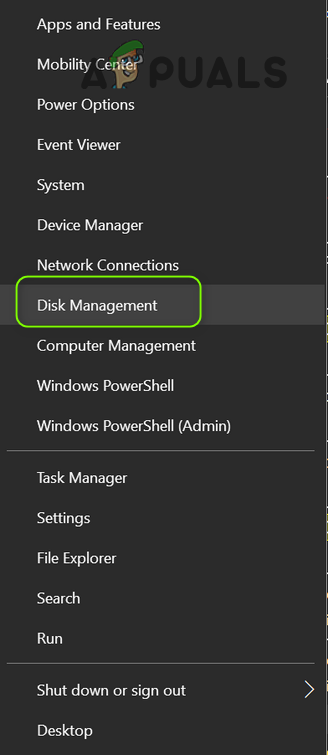 Открыть управление дисками
Открыть управление дисками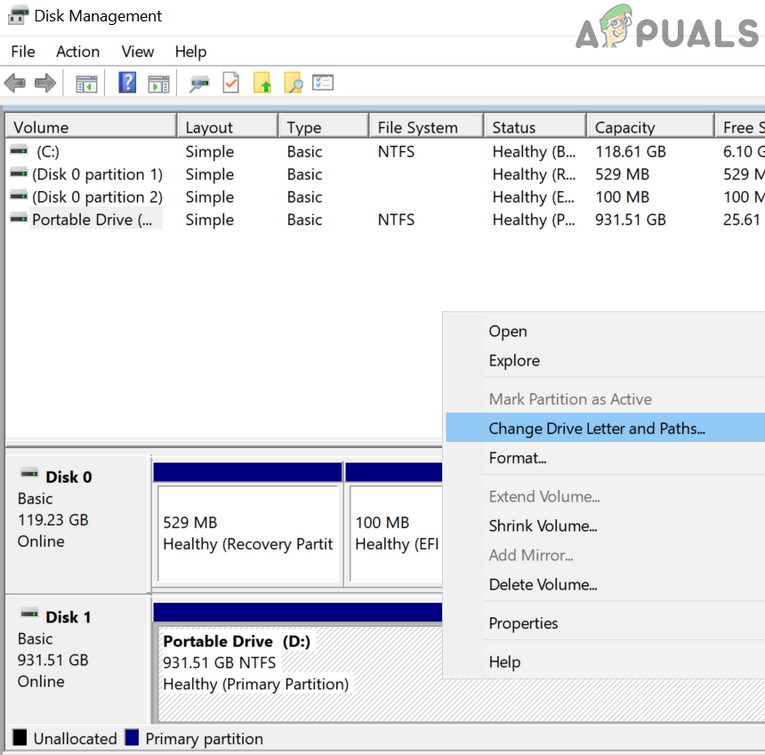 Открыть Изменить букву диска и пути
Открыть Изменить букву диска и пути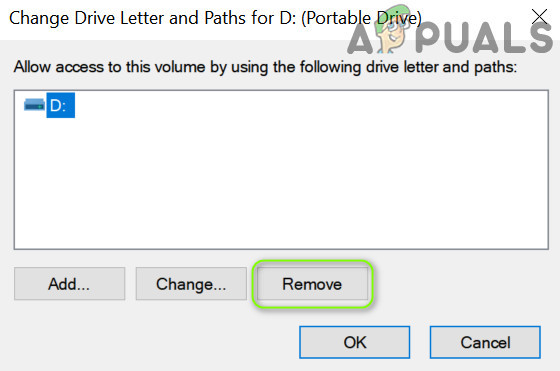 Удалите букву диска с запоминающего устройства
Удалите букву диска с запоминающего устройства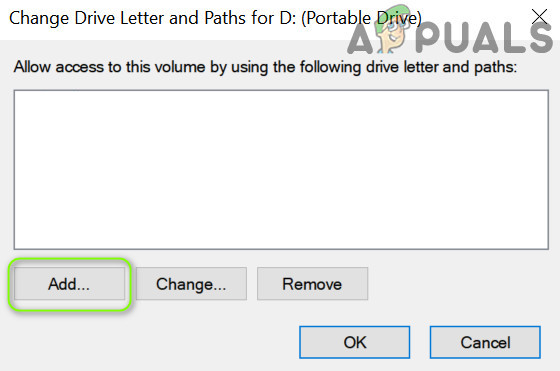 Добавить букву диска на накопитель
Добавить букву диска на накопитель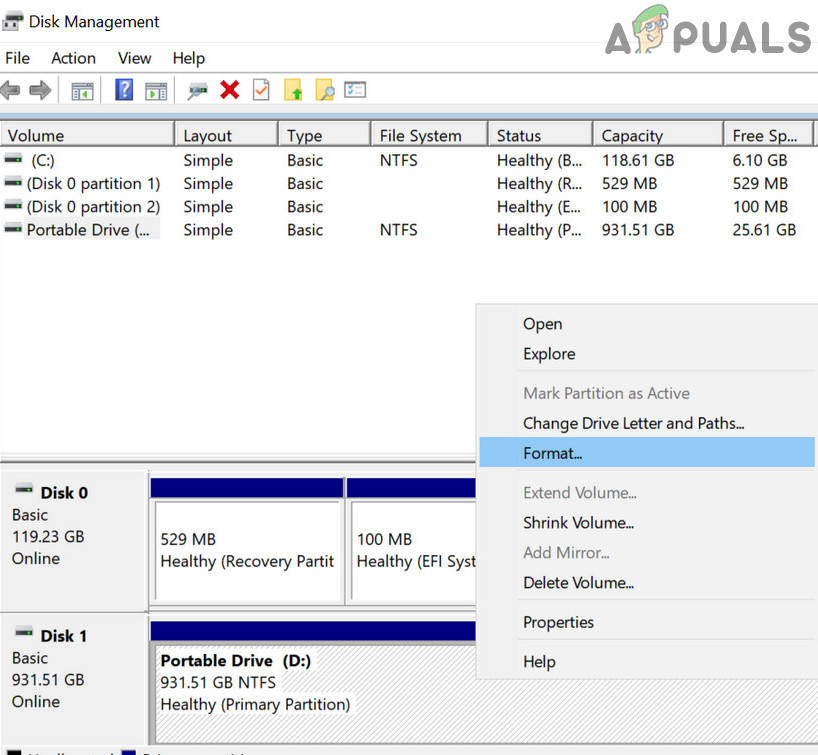 Щелкните правой кнопкой мыши диск и выберите «Форматировать».
Щелкните правой кнопкой мыши диск и выберите «Форматировать».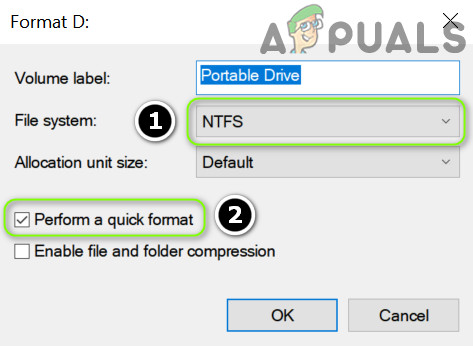 Установите файловую систему на NTFS и установите флажок Выполнить быстрое форматирование.
Установите файловую систему на NTFS и установите флажок Выполнить быстрое форматирование.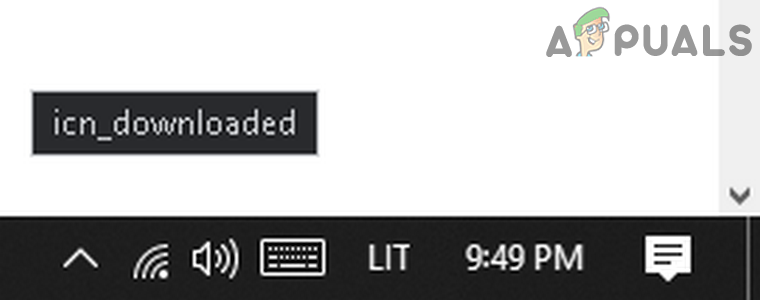
![[FIX] Batman Arkham Knight Fatal Error в Windows](https://ddok.ru/wp-content/uploads/2021/01/batman-fatal-error-768x515.jpg)
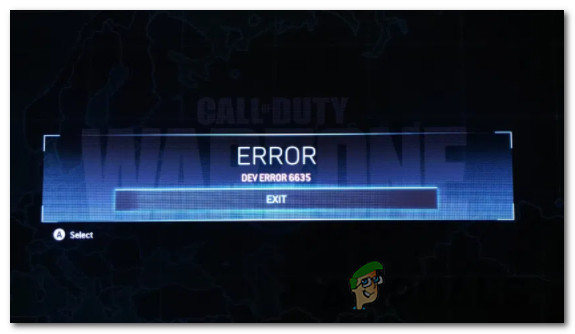
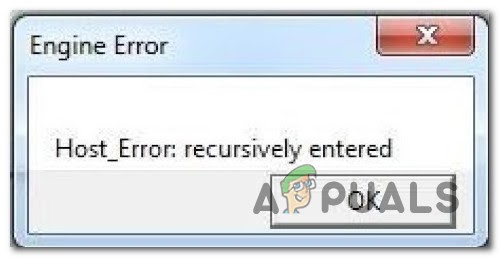
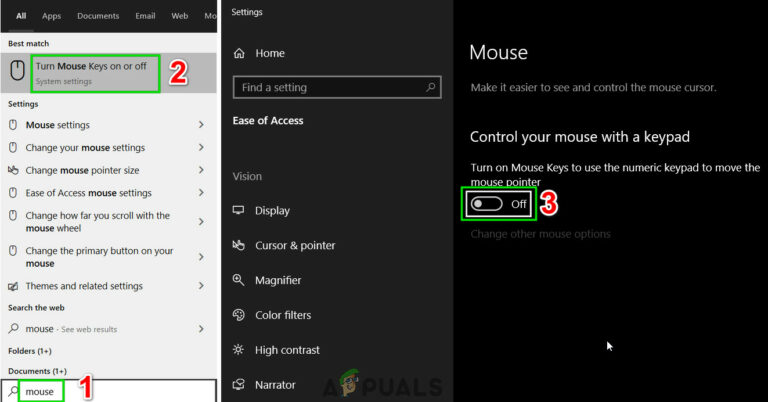
![[SOLVED] При подключении устройства звук воспроизводится многократно при включении монитора](https://ddok.ru/wp-content/uploads/2021/04/1.-Device-Connect-Disconnect-Sound-Plays-Repeatedly-When-Monitor-Powers-On.png)